2023 PEUGEOT EXPERT android auto
[x] Cancel search: android autoPage 283 of 348
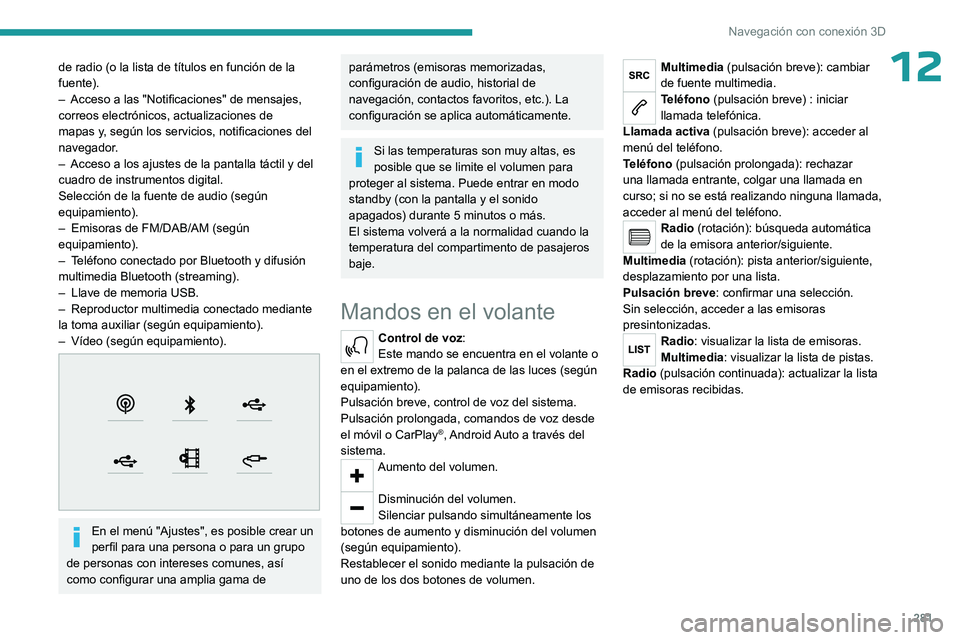
281
Navegación con conexión 3D
12de radio (o la lista de títulos en función de la
fuente).
–
Acceso a las "Notificaciones" de mensajes,
correos electrónicos, actualizaciones de
mapas y
, según los servicios, notificaciones del
navegador.
–
Acceso a los ajustes de la pantalla táctil y del
cuadro de instrumentos digital.
Selección de la fuente de audio (según
equipamiento).
–
Emisoras de FM/DAB/AM (según
equipamiento).
–
T
eléfono conectado por Bluetooth y difusión
multimedia Bluetooth (streaming).
–
Llave de memoria USB.
–
Reproductor multimedia conectado mediante
la toma auxiliar (según equipamiento).
–
Vídeo (según equipamiento).
En el menú "Ajustes", es posible crear un
perfil para una persona o para un grupo
de personas con intereses comunes, así
como configurar una amplia gama de
parámetros (emisoras memorizadas,
configuración de audio, historial de
navegación, contactos favoritos, etc.). La
configuración se aplica automáticamente.
Si las temperaturas son muy altas, es
posible que se limite el volumen para
proteger al sistema. Puede entrar en modo
standby (con la pantalla y el sonido
apagados) durante 5 minutos o más.
El sistema volverá a la normalidad cuando la
temperatura del compartimento de pasajeros
baje.
Mandos en el volante
Control de voz:
Este mando se encuentra en el volante o
en el extremo de la palanca de las luces (según
equipamiento).
Pulsación breve, control de voz del sistema.
Pulsación prolongada, comandos de voz desde
el móvil o CarPlay
®, Android Auto a través del
sistema.
Aumento del volumen.
Disminución del volumen.
Silenciar pulsando simultáneamente los
botones de aumento y disminución del volumen
(según equipamiento).
Restablecer el sonido mediante la pulsación de
uno de los dos botones de volumen.
Multimedia (pulsación breve): cambiar
de fuente multimedia.
Teléfono (pulsación breve) : iniciar
llamada telefónica.
Llamada activa (pulsación breve): acceder al
menú del teléfono.
Teléfono (pulsación prolongada): rechazar
una llamada entrante, colgar una llamada en
curso; si no se está realizando ninguna llamada,
acceder al menú del teléfono.
Radio (rotación): búsqueda automática
de la emisora anterior/siguiente.
Multimedia (rotación): pista anterior/siguiente,
desplazamiento por una lista.
Pulsación breve: confirmar una selección.
Sin selección, acceder a las emisoras
presintonizadas.
Radio: visualizar la lista de emisoras.
Multimedia: visualizar la lista de pistas.
Radio (pulsación continuada): actualizar la lista
de emisoras recibidas.
Page 284 of 348
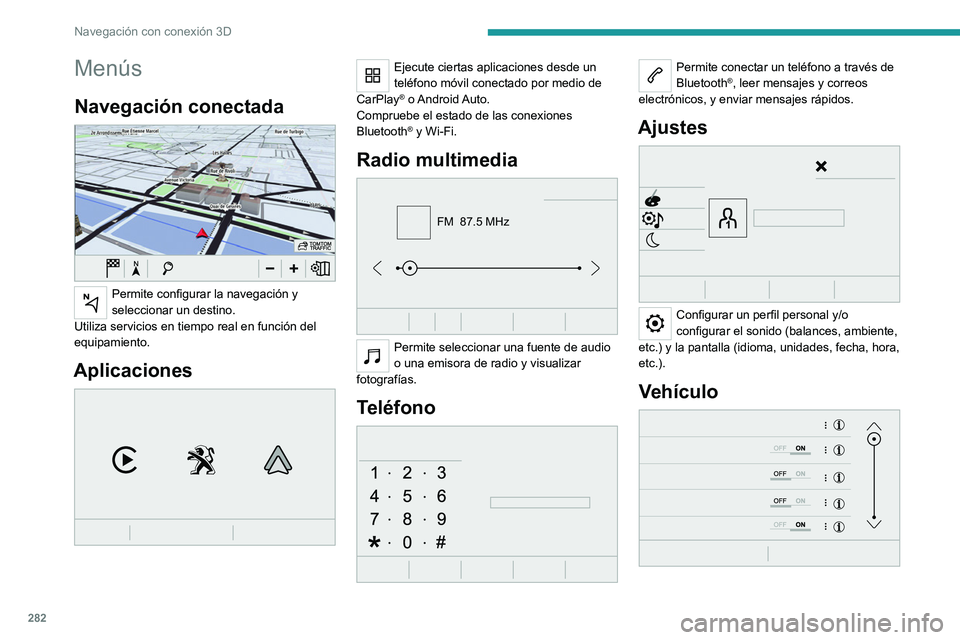
282
Navegación con conexión 3D
Menús
Navegación conectada
Permite configurar la navegación y
seleccionar un destino.
Utiliza servicios en tiempo real en función del
equipamiento.
Aplicaciones
Ejecute ciertas aplicaciones desde un
teléfono móvil conectado por medio de
CarPlay
® o Android Auto.
Compruebe el estado de las conexiones
Bluetooth
® y Wi-Fi.
Radio multimedia
FM 87.5 MHz
Permite seleccionar una fuente de audio
o una emisora de radio y visualizar
fotografías.
Teléfono
Permite conectar un teléfono a través de
Bluetooth®, leer mensajes y correos
electrónicos, y enviar mensajes rápidos.
Ajustes
Configurar un perfil personal y/o
configurar el sonido (balances, ambiente,
etc.) y la pantalla (idioma, unidades, fecha, hora,
etc.).
Vehículo
Page 294 of 348
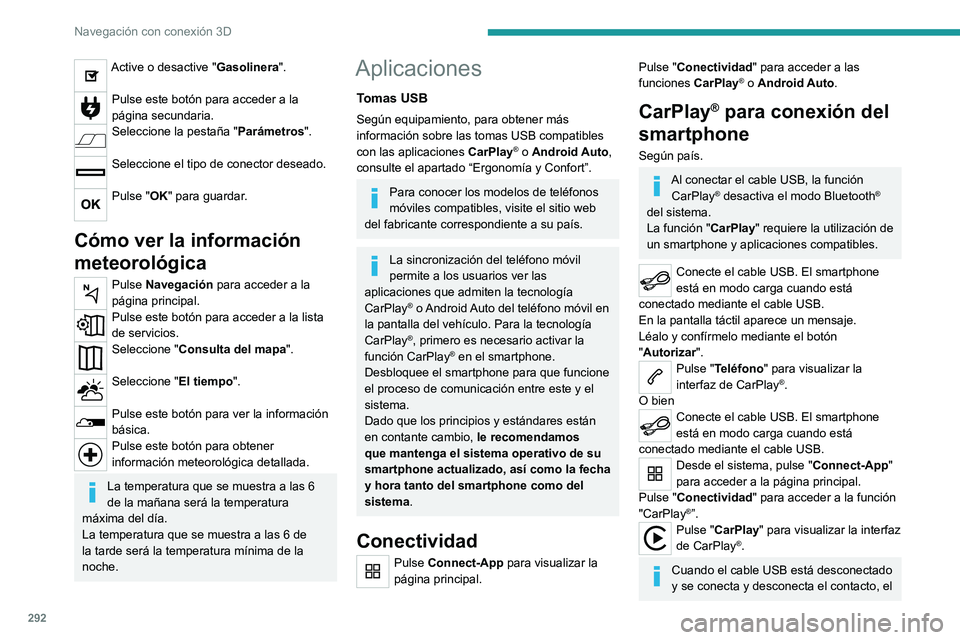
292
Navegación con conexión 3D
Active o desactive "Gasolinera".
Pulse este botón para acceder a la
página secundaria.
Seleccione la pestaña "Parámetros".
Seleccione el tipo de conector deseado.
Pulse "OK" para guardar.
Cómo ver la información
meteorológica
Pulse Navegación para acceder a la
página principal.
Pulse este botón para acceder a la lista
de servicios.
Seleccione "Consulta del mapa".
Seleccione "El tiempo".
Pulse este botón para ver la información
básica.
Pulse este botón para obtener
información meteorológica detallada.
La temperatura que se muestra a las 6
de la mañana será la temperatura
máxima del día.
La temperatura que se muestra a las 6 de
la tarde será la temperatura mínima de la
noche.
Aplicaciones
Tomas USB
Según equipamiento, para obtener más
información sobre las tomas USB compatibles
con las aplicaciones CarPlay
® o Android Auto,
consulte el apartado “Ergonomía y Confort”.
Para conocer los modelos de teléfonos
móviles compatibles, visite el sitio web
del fabricante correspondiente a su país.
La sincronización del teléfono móvil
permite a los usuarios ver las
aplicaciones que admiten la tecnología
CarPlay
® o Android Auto del teléfono móvil en
la pantalla del vehículo. Para la tecnología
CarPlay
®, primero es necesario activar la
función CarPlay® en el smartphone.
Desbloquee el smartphone para que funcione
el proceso de comunicación entre este y el
sistema.
Dado que los principios y estándares están
en contante cambio, le recomendamos
que mantenga el sistema operativo de su
smartphone actualizado, así como la fecha
y hora tanto del smartphone como del
sistema .
Conectividad
Pulse Connect-App para visualizar la
página principal.
Pulse "Conectividad" para acceder a las
funciones CarPlay® o Android Auto.
CarPlay® para conexión del
smartphone
Según país.
Al conectar el cable USB, la función
CarPlay® desactiva el modo Bluetooth®
del sistema.
La función " CarPlay" requiere la utilización de
un smartphone y aplicaciones compatibles.
Conecte el cable USB. El smartphone
está en modo carga cuando está
conectado mediante el cable USB.
En la pantalla táctil aparece un mensaje.
Léalo y confírmelo mediante el botón
"Autorizar".
Pulse "Teléfono" para visualizar la
interfaz de CarPlay®.
O bien
Conecte el cable USB. El smartphone
está en modo carga cuando está
conectado mediante el cable USB.
Desde el sistema, pulse "Connect-App"
para acceder a la página principal.
Pulse "Conectividad" para acceder a la función
"CarPlay
®”.Pulse "CarPlay" para visualizar la interfaz
de CarPlay®.
Cuando el cable USB está desconectado
y se conecta y desconecta el contacto, el
Page 295 of 348

293
Navegación con conexión 3D
12sistema no cambia automáticamente al modo
RADIO MEDIA; la fuente debe cambiarse
manualmente.
Android Auto para conexión del smartphone
Según país.
Instale la aplicación " Android Auto" en
el smartphone a través de "Google Play".
La función " Android Auto" requiere la
utilización de un smartphone y aplicaciones
compatibles.
Conecte el cable USB. El smartphone
está en modo carga cuando está
conectado mediante el cable USB.
Desde el sistema, pulse "Connect-App"
para visualizar la página principal.
Pulse "Conectividad" para acceder a la función
"Android Auto”.
Pulse "Android Auto" para abrir la
aplicación en el sistema.
Durante el procedimiento, aparecen
varias páginas-pantallas relativas a
algunas funcionalidades.
Acepte para iniciar y realizar la conexión.
El acceso a las distintas fuentes de audio
permanece operativo en el margen de la pantalla
de Android Auto, mediante los botones táctiles
situados en la barra superior.
Puede accederse en cualquier momento a
los menús del sistema utilizando los botones
específicos.
En modo Android Auto, está desactivada
la función que abre los menús
desplegables mediante una breve pulsación
de la pantalla con tres dedos.
Puede producirse una pausa antes de
que la aplicación pase a estar disponible,
en función de la calidad de la red.
Apps del vehículo
Pulse Connect-App para acceder a la
página principal.
Pulse "Apps del vehículo " para ver la página de
inicio de las aplicaciones.
Navegador de internet
Pulse Connect-App para acceder a la
página principal.
Pulse "Conectividad" para acceder a la función
"Apps conectadas”.
Pulse "Apps conectadas" para ver la página de
inicio del navegador.
Seleccione su país de residencia.
Pulse "OK" para guardar e iniciar el
navegador.
La conexión a Internet se realiza a través
de una de las conexiones de red
aportadas por el vehículo o el usuario.
Conexión Bluetooth®
Los servicios disponibles dependen de la
red, de la tarjeta SIM y de la
compatibilidad de los dispositivos Bluetooth
utilizados. Consulte la guía de usuario del
smartphone y con el proveedor del servicio
para saber si los servicios se encuentran
disponibles.
La función Bluetooth debe estar activada
y el smartphone configurado como
"Visible para todos".
Para finalizar la vinculación, independientemente
del procedimiento elegido, desde el smartphone
o desde el sistema, confirme que el código es el
mismo en el sistema y en el smartphone.
Si el procedimiento de vinculación
fallara, le recomendamos que desactive
y vuelva a activar la función Bluetooth en el
smartphone.
Procedimiento desde el smartphone
Seleccione el nombre del sistema en la
lista de dispositivos detectados.
Page 307 of 348

305
Navegación con conexión 3D
12Los nombres de las pistas y los tiempos de
reproducción no aparecen en la pantalla de
audio en streaming.
El perfil Bluetooth no permite transferir esa
información.
Teléfono
No logro conectar mi teléfono Bluetooth.
Es posible que la función Bluetooth del teléfono
esté desactivada o que el dispositivo no esté
visible.
►
Compruebe que el Bluetooth del teléfono
está activado.
►
Compruebe en los ajustes del teléfono que
está visible para todos los dispositivos.
►
Desactive y luego vuelva a activar la función
de Bluetooth del teléfono.
El teléfono Bluetooth no es compatible con el
sistema.
►
Puede comprobar la compatibilidad del
teléfono en la web de la marca (servicios).
Android
Auto y/o CarPlay no funcionan.
Es posible que Android Auto y CarPlay no se
activen si los cables USB son de mala calidad.
►
Utilice cables USB originales para garantizar
la compatibilidad.
Android
Auto y/o CarPlay no funcionan.
Android Auto y CarPlay no están disponibles en
todos los países.
►
Consulte la lista de países disponibles en
estos sitios web: Google
Android Auto o Apple.
El volumen del teléfono conectado por
Bluetooth es demasiado bajo. El volumen depende tanto del sistema como del
teléfono.
►
Aumente el volumen del sistema de audio y
del teléfono al máximo si es necesario.
El ruido ambiental afecta a la calidad de la
llamada telefónica.
►
Reduzca el ruido ambiental (por
ejemplo,
cierre las ventanillas, baje el nivel de
ventilación o reduzca la velocidad).
Algunos contactos aparecen en la lista por
duplicado.
Las opciones de sincronización de contactos
son: sincronizar los contactos en la tarjeta
SIM, en el teléfono o en ambos. Cuando se
selecciona la sincronización en ambos, los
contactos pueden aparecer duplicados.
►
Seleccione "V
er contactos de la tarjeta SIM"
o "Ver contactos del teléfono".
Los contactos se ordenan por orden
alfabético.
Algunos teléfonos proponen opciones
de visualización. Según los parámetros
seleccionados, los contactos pueden transferirse
en un orden específico.
►
Modifique los ajustes de visualización de la
agenda del teléfono.
El sistema no recibe mensajes de texto SMS.
El modo Bluetooth no permite que se envíen
mensajes de texto SMS al sistema.
Ajustes
Cuando se cambian los ajustes de agudos y
graves, se desactiva el ambiente. Cuando se cambia el ambiente, se
restablecen los ajustes de agudos y graves.
La selección de un ambiente supone el ajuste de
los agudos y los graves, y viceversa.
►
Modifique los ajustes de agudos y graves
para obtener el ambiente musical deseado.
Cuando se cambia el ajuste de balance, se
desactiva la distribución.
Cuando se cambian el ajuste de distribución,
se desactiva el ajuste de balance.
La selección de un ajuste de distribución supone
el ajuste del balance y viceversa.
►
Modifique el ajuste del balance o el ajuste de
la distribución para obtener la calidad de audio
deseada.
La calidad del sonido de las fuentes de audio
varía de una a otra.
Para obtener una calidad de audio óptima,
los ajustes de sonido se pueden adaptar a
las diferentes fuentes de audio, lo que puede
provocar diferencias audibles al cambiar de
fuente.
►
Compruebe que los ajustes de sonido sean
los adecuados para las fuentes escuchadas.
Le recomendamos colocar las funciones de
sonido (Graves,
Agudos, balance) en la posición
intermedia y establecer el ambiente musical en
"Ninguno", así como la corrección de volumen
en "Activa" para el modo USB e "Inactiva" para
el modo Radio.
►
En todos estos casos, tras aplicar la nueva
configuración de sonido, primero ajuste el nivel
de volumen del dispositivo portátil (a un nivel
Page 310 of 348
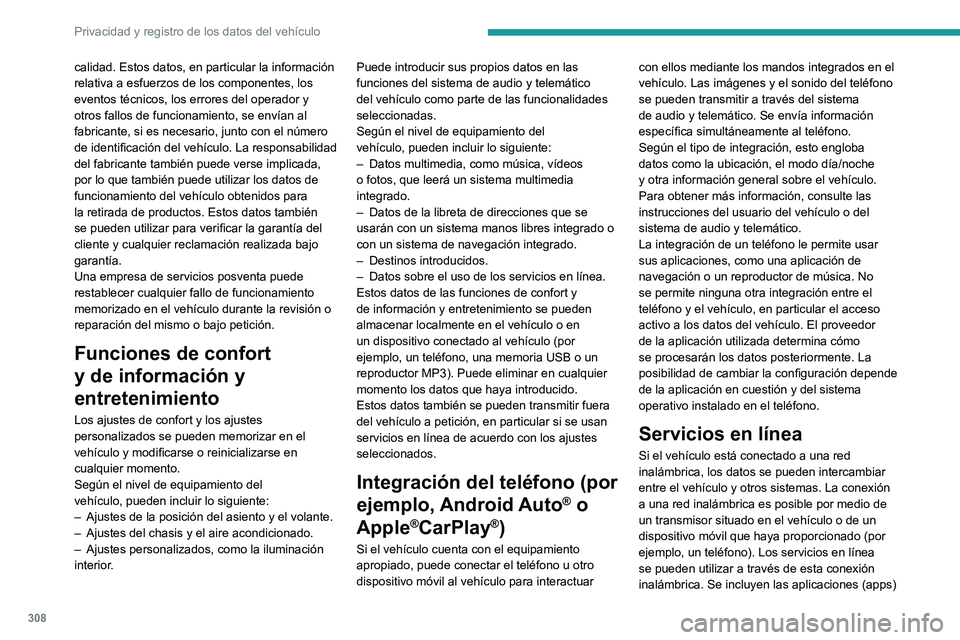
308
Privacidad y registro de los datos del vehículo
calidad. Estos datos, en particular la información
relativa a esfuerzos de los componentes, los
eventos técnicos, los errores del operador y
otros fallos de funcionamiento, se envían al
fabricante, si es necesario, junto con el número
de identificación del vehículo. La responsabilidad
del fabricante también puede verse implicada,
por lo que también puede utilizar los datos de
funcionamiento del vehículo obtenidos para
la retirada de productos. Estos datos también
se pueden utilizar para verificar la garantía del
cliente y cualquier reclamación realizada bajo
garantía.
Una empresa de servicios posventa puede
restablecer cualquier fallo de funcionamiento
memorizado en el vehículo durante la revisión o
reparación del mismo o bajo petición.
Funciones de confort
y de información y
entretenimiento
Los ajustes de confort y los ajustes
personalizados se pueden memorizar en el
vehículo y modificarse o reinicializarse en
cualquier momento.
Según el nivel de equipamiento del
vehículo, pueden incluir lo siguiente:
–
Ajustes de la posición del asiento y el volante.
–
Ajustes del chasis y el aire acondicionado.
–
Ajustes personalizados, como la iluminación
interior
. Puede introducir sus propios datos en las
funciones del sistema de audio y telemático
del vehículo como parte de las funcionalidades
seleccionadas.
Según el nivel de equipamiento del
vehículo,
pueden incluir lo siguiente:
–
Datos multimedia, como música, vídeos
o fotos, que leerá un sistema multimedia
integrado.
–
Datos de la libreta de direcciones que se
usarán con un sistema manos libres integrado o
con un sistema de navegación integrado.
–
Destinos introducidos.
–
Datos sobre el uso de los servicios en línea.
Estos datos de las funciones de confort y
de información y entretenimiento se pueden
almacenar localmente en el vehículo o en
un dispositivo conectado al vehículo (por
ejemplo,
un teléfono, una memoria USB o un
reproductor MP3). Puede eliminar en cualquier
momento los datos que haya introducido.
Estos datos también se pueden transmitir fuera
del vehículo a petición, en particular si se usan
servicios en línea de acuerdo con los ajustes
seleccionados.
Integración del teléfono (por
ejemplo,
Android
Auto
® o
Apple
®CarPlay®)
Si el vehículo cuenta con el equipamiento
apropiado, puede conectar el teléfono u otro
dispositivo móvil al vehículo para interactuar con ellos mediante los mandos integrados en el
vehículo. Las imágenes y el sonido del teléfono
se pueden transmitir a través del sistema
de audio y telemático. Se envía información
específica simultáneamente al teléfono.
Según el tipo de
integración, esto engloba
datos como la ubicación, el modo día/noche
y otra información general sobre el vehículo.
Para obtener más información, consulte las
instrucciones del usuario del vehículo o del
sistema de audio y telemático.
La integración de un teléfono le permite usar
sus aplicaciones, como una aplicación de
navegación o un reproductor de música. No
se permite ninguna otra integración entre el
teléfono y el vehículo, en particular el acceso
activo a los datos del vehículo. El proveedor
de la aplicación utilizada determina cómo
se procesarán los datos posteriormente. La
posibilidad de cambiar la configuración depende
de la aplicación en cuestión y del sistema
operativo instalado en el teléfono.
Servicios en línea
Si el vehículo está conectado a una red
inalámbrica, los datos se pueden intercambiar
entre el vehículo y otros sistemas. La conexión
a una red inalámbrica es posible
por medio de
un transmisor situado en el vehículo o de un
dispositivo móvil que haya proporcionado (por
ejemplo,
un teléfono). Los servicios en línea
se pueden utilizar a través de esta conexión
inalámbrica. Se incluyen las aplicaciones (apps)
Page 313 of 348
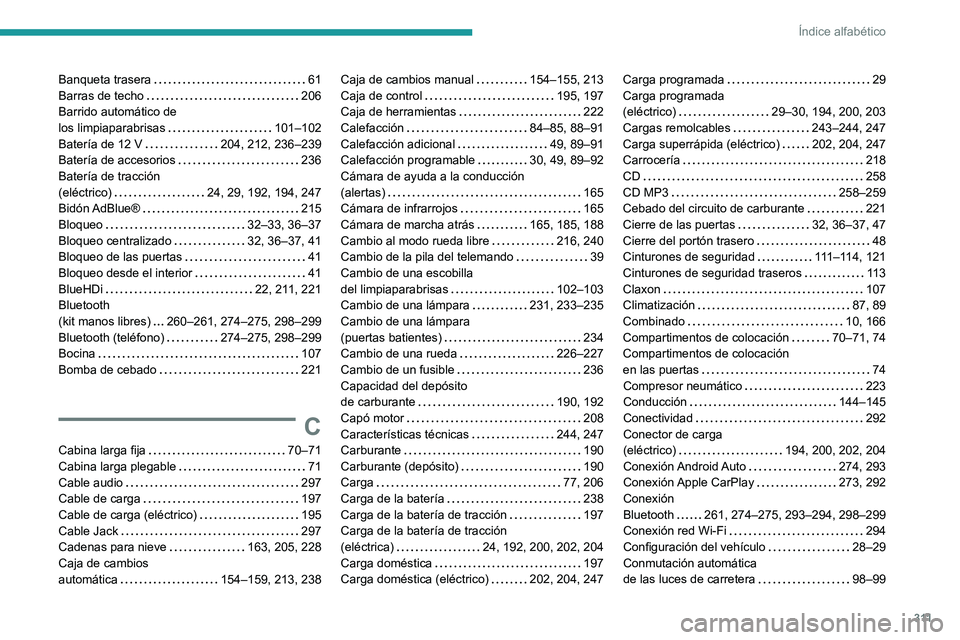
3 11
Índice alfabético
Banqueta trasera 61
Barras de techo
206
Barrido automático de
los limpiaparabrisas
101–102
Batería de 12 V
204, 212, 236–239
Batería de accesorios
236
Batería de tracción
(eléctrico)
24, 29, 192, 194, 247
Bidón AdBlue®
215
Bloqueo
32–33, 36–37
Bloqueo centralizado
32, 36–37, 41
Bloqueo de las puertas
41
Bloqueo desde el interior
41
BlueHDi
22, 211, 221
Bluetooth
(kit manos libres)
260–261, 274–275, 298–299
Bluetooth (teléfono)
274–275, 298–299
Bocina
107
Bomba de cebado
221
C
Cabina larga fija 70–71
Cabina larga plegable
71
Cable audio
297
Cable de carga
197
Cable de carga (eléctrico)
195
Cable Jack
297
Cadenas para nieve
163, 205, 228
Caja de cambios
automática
154–159, 213, 238
Caja de cambios manual 154–155, 213
Caja de control
195, 197
Caja de herramientas
222
Calefacción
84–85, 88–91
Calefacción adicional
49, 89–91
Calefacción programable
30, 49, 89–92
Cámara de ayuda a la conducción
(alertas)
165
Cámara de infrarrojos
165
Cámara de marcha atrás
165, 185, 188
Cambio al modo rueda libre
216, 240
Cambio de la pila del telemando
39
Cambio de una escobilla
del limpiaparabrisas
102–103
Cambio de una lámpara
231, 233–235
Cambio de una lámpara
(puertas batientes)
234
Cambio de una rueda
226–227
Cambio de un fusible
236
Capacidad del depósito
de carburante
190, 192
Capó motor
208
Características técnicas
244, 247
Carburante
190
Carburante (depósito)
190
Carga
77, 206
Carga de la batería
238
Carga de la batería de tracción
197
Carga de la batería de tracción
(eléctrica)
24, 192, 200, 202, 204
Carga doméstica
197
Carga doméstica (eléctrico)
202, 204, 247Carga programada 29
Carga programada
(eléctrico)
29–30, 194, 200, 203
Cargas remolcables
243–244, 247
Carga superrápida (eléctrico)
202, 204, 247
Carrocería
218
CD
258
CD MP3
258–259
Cebado del circuito de carburante
221
Cierre de las puertas
32, 36–37, 47
Cierre del portón trasero
48
Cinturones de seguridad
111–114, 121
Cinturones de seguridad traseros
11 3
Claxon
107
Climatización
87, 89
Combinado
10, 166
Compartimentos de colocación
70–71, 74
Compartimentos de colocación
en las puertas
74
Compresor neumático
223
Conducción
144–145
Conectividad
292
Conector de carga
(eléctrico)
194, 200, 202, 204
Conexión Android Auto
274, 293
Conexión Apple CarPlay
273, 292
Conexión
Bluetooth
261, 274–275, 293–294, 298–299
Conexión red Wi-Fi
294
Configuración del vehículo
28–29
Conmutación automática
de las luces de carretera
98–99